Η ανάγνωση είναι μία από τις πρωταρχικές δραστηριότητες που συνδέονταιμε το διαδίκτυο. Εκείνοι που θέλουν να διαβάσουν το iPhone, το iPod touch ή το iPad θα γνωρίζουν την ευχάριστη λειτουργία του Reader από το Mobile Safari, η οποία διαχωρίζει γρήγορα την τρέχουσα ιστοσελίδα από ενοχλητικά στοιχεία όπως μενού ή διαφημίσεις για ανάγνωση χωρίς συσσωρευτές. Εάν αναζητάτε έναν τρόπο να έχετε παρόμοια λειτουργικότητα σε οποιοδήποτε άλλο πρόγραμμα περιήγησης, ας υποθέσουμε ότι το Chrome ή σε οποιαδήποτε άλλη πλατφόρμα για κινητά, εκτός από iOS, όπως το Android ή το Windows Phone, στη συνέχεια αφήστε το bookmarklet Readability 'Read Now'. Όπως και το χαρακτηριστικό του Reader στο Safari για iOS, το "scrubs web pages of distractions", παρέχοντας μια πιο βολική ρύθμιση για την ανάγνωση πλέον άρθρων και blog posts. Σε αυτόν τον οδηγό, θα σας δείξουμε πώς μπορείτε να λειτουργήσετε με το Chrome για κινητές συσκευές. Ας πάμε κατευθείαν σε αυτό.
Αρχικά, ξεκινήστε το πρόγραμμα περιήγησης ιστού και πλοηγηθείτεστη σελίδα "Σημειωματάριο αναγνωσιμότητας". Εδώ, θα βρείτε το σελιδοδείκτη που συνδέεται με την εικόνα 'Ανάγνωση τώρα'. Τώρα, αν χρησιμοποιείτε ένα πρόγραμμα περιήγησης για επιτραπέζιους υπολογιστές, μπορείτε απλά να σύρετε το σελιδοδείκτη στους σελιδοδείκτες ή στη γραμμή αγαπημένων.
Για κινητά προγράμματα περιήγησης, θα πρέπει να αντιγράψετε τοτου κώδικα Javascript του bookmarklet και δημιουργήστε με αυτό το μη αυτόματο σελιδοδείκτη. Εάν χρησιμοποιείτε το Chrome για κινητές συσκευές, όπως και στο παράδειγμα, πατήστε και κρατήστε πατημένο το εικονίδιο 'Read Now' και επιλέξτε 'Αντιγραφή διεύθυνσης σύνδεσης' από το μενού που ακολουθεί. Αυτό θα αντιγράψει τον σχετικό κώδικα JavaScript στο πρόχειρο.

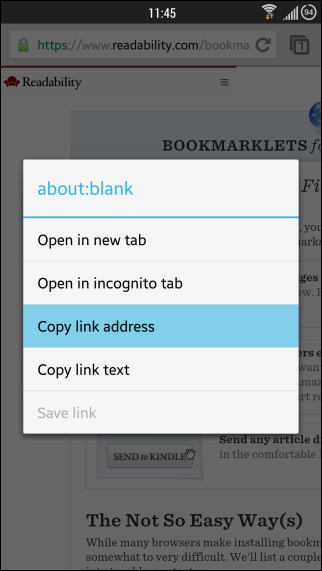
Για να δημιουργήσετε ένα σελιδοδείκτη με τον κωδικό που μόλις αναφέρατεαντιγράψτε, πατήστε το κουμπί Μενού και, στη συνέχεια, το εικονίδιο "Star" στην επάνω δεξιά γωνία. Στην παρακάτω οθόνη, καθορίστε ένα προσαρμοσμένο όνομα για το σελιδοδείκτη (χρησιμοποίησα το "Readit") και επικολλήστε τον κώδικα JavaScript στο πεδίο διεύθυνσης URL. Αφού το κάνετε αυτό, πατήστε 'Αποθήκευση' για να αποθηκεύσετε το νεοδημιουργημένο σελιδοδείκτη.
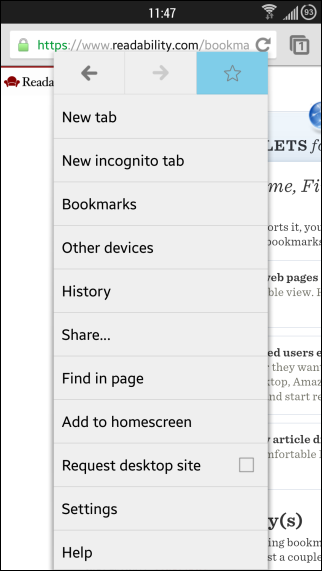
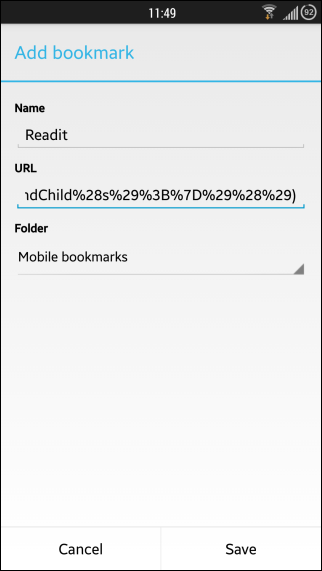
Μόλις γίνει αυτό, η χρήση του bookmarklet είναι aαπλή υπόθεση. Κάθε φορά που βρίσκεστε σε μια ιστοσελίδα στην οποία θέλετε να χρησιμοποιήσετε το bookmarklet, εισαγάγετε το προσαρμοσμένο όνομα που έχετε ορίσει για το σελιδοδείκτη ('Readit', σε αυτό το παράδειγμα) και πατήστε Enter.

Δεν χρειάζεται να πληκτρολογείτε ολόκληρο το όνομα κάθε φορά. μπορείτε να εισαγάγετε μερικά γράμματα και να επιλέξετε το σελιδοδείκτη από τα αποτελέσματα εμφάνισης του Chrome σε πραγματικό χρόνο κάτω από τη γραμμή διευθύνσεων URL.
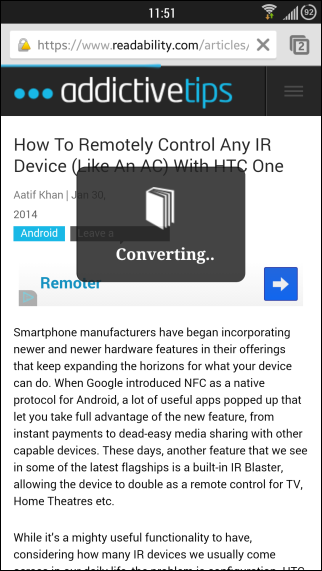
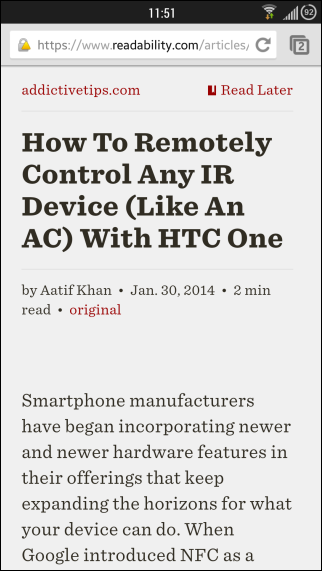
Μετά από μερικά δευτερόλεπτα μετατροπής, τοτο bookmarklet θα φορτώσει τον ιστότοπο που βλέπετε αυτήν τη στιγμή στην αναγνωσιμότητα για εύκολη ανάγνωση και εάν είστε χρήστης αναγνωσιμότητας, μπορείτε αργότερα να πατήσετε την επιλογή "Διαβάστε αργότερα" για πρόσβαση εκτός σύνδεσης.
[μέσω Lifehacker]






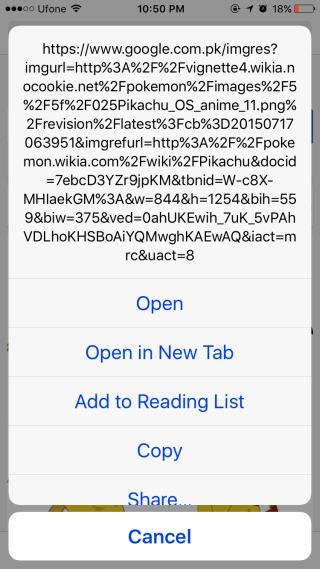





Σχόλια